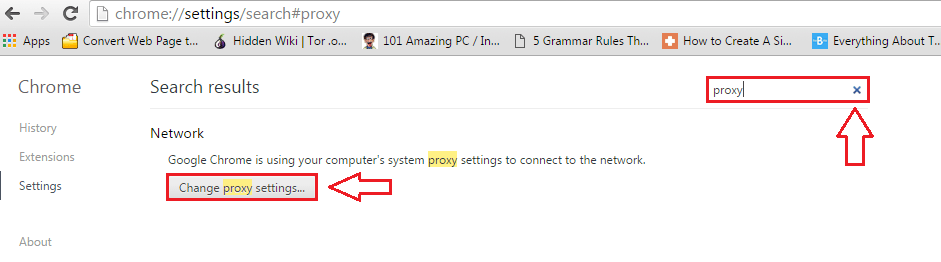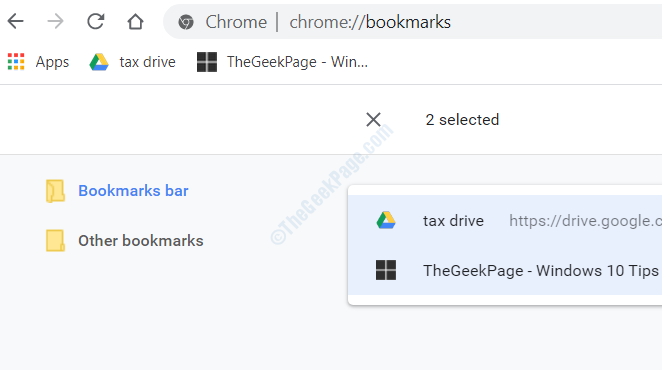- Tarayıcı uzantıları, web tarayıcınızda çalışan ve ekstra işlevsellik sağlayan küçük yazılım programlarıdır.
- Kötü amaçlı uzantılar, tarayıcılara zarar vermek veya verileri çalmak için eklenen programlardır.
- Çoğu uzantı ücretsizdir ve kurulumu kolaydır, ancak istenmeyen reklamları görüntülemek ve tarama alışkanlıklarınız hakkında veri toplamak için de kullanılabilirler.

- Hırsızlığa karşı destek
- Web kamerası koruması
- Sezgisel kurulum ve kullanıcı arayüzü
- Çoklu platform desteği
- Bankacılık düzeyinde şifreleme
- Düşük sistem gereksinimleri
- Gelişmiş kötü amaçlı yazılımdan koruma
Bir virüsten koruma programının hızlı, verimli ve uygun maliyetli olması gerekir ve bu programda hepsi var.
Google Chrome tarayıcısını çok kullanıyorsanız, bazı kötü amaçlı uzantılarla karşılaşmış ve bunları nasıl kaldırabileceğinizi merak etmiş olabilirsiniz.
Chrome, indirilebilecek milyonlarca uzantıya sahip popüler bir tarayıcıdır. Bu uzantılardan bazıları meşru ve kullanışlıdır, ancak diğerleri kötü niyetli olabilir.
Kötü amaçlı tarayıcı uzantıları genellikle kişisel verilerinizi çalmak veya bilgisayarınızı diğer yasa dışı faaliyetler için kullanmak isteyen siber suçlular tarafından oluşturulur. Bu uzantılar, bilginiz olmadan tarayıcınıza yüklenebilir ve PC'nize çok fazla zarar verebilir.
İnternet bağlantınızla ilgili sorunlar, hatta sisteminizde kararsızlık yaşamaya başlayabilirsiniz. En yaygın kötü amaçlı tarayıcı uzantıları, sahte virüsten koruma yazılımı veya diğer güvenlik programlarıdır.
Bu programlar genellikle bilgisayarınıza virüs bulaştığını söyler ve ücretsiz olarak taramayı teklif eder. Ayrıca bilginiz olmadan kimlik avı sitelerine veya kötü amaçlı yazılım indirmelerine yönlendirilebilirsiniz.
Chrome'un bir özelliği olmasına rağmen yerleşik antivirüs güvenlik özelliği Bu, kötü amaçlı uzantıların bilgisayarınızda çalışmasını engelleyebilir, ancak bazen yeterli olmaz.
Chrome'da kötü amaçlı bir uzantı nedir?
Chrome'daki kötü amaçlı bir tarayıcı uzantısı, tarayıcınızın ayarlarını değiştiren veya ziyaret ettiğiniz web sitelerinde reklam görüntüleyen bir eklentidir. Ayrıca cihazınıza ek yazılım yükleyebilir. Kullanıcının bilgisayarına bilgisi dışında yüklenen bir tür kötü amaçlı yazılımdır.
Kötü amaçlı uzantıların çoğunu kolayca tespit edebilirsiniz, ancak dikkat etmeniz gereken işaretlerden bazıları şunlardır:
- Aşırı izin – Bazı uzantıların düzgün çalışması için tarama geçmişiniz veya yer işaretleriniz gibi hassas bilgilere erişim gerekir. Ancak diğerleri, gerçekte ihtiyaç duyduklarından daha fazla izin ister. Bir uzantı çok fazla erişim isterse, diğer şeylerin yanı sıra parolalarınızı veya finansal verilerinizi çalmaya çalışıyor olabilir.
- Olağandışı davranış – Uzantı, yüklediğinizde olağandışı bir şey yaparsa, kötü amaçlı olabilir. Windows'a herhangi bir program yüklerken, genellikle bu programın bilgisayarınızda değişiklik yapmasını isteyip istemediğinizi soran bir pencere açılır (yazılım yüklemek gibi). Bir uzantı, Chrome'daki varsayılan arama motorunu değiştirmek gibi olağandışı bir şey yapmadan önce izin istemezse, kaynağını iki kez kontrol etmeniz gerekir.
- şüpheli kaynak – En güvenli bahis, uzantıları her zaman resmi mağazalarından indirmektir – bu durumda, Chrome Web Mağazası. Bir uzantı doğrulanmamış bir kaynaktan geliyorsa, kötü amaçlı olabilir.

Kötü amaçlı uzantıları Chrome'dan nasıl kaldırabilirim?
1. Kötü amaçlı kodu algılamak için bir Chrome uzantısı yükleyin

Guardio, Google Chrome'da çalışan ve gerçek gücü, kötü amaçlı kodları bilgisayarınıza yüklenmeden önce algılama yeteneğinden gelen bir tarayıcı uzantısıdır.
Web'de tıkladığınız herhangi bir bağlantının riskini belirlemek için gerçek zamanlı olarak çalışır. En iyi yanı, Guardio'nun sizin tarafınızdan herhangi bir kurulum veya konfigürasyon gerektirmemesidir - sadece kimlik avı saldırılarına karşı kendinizi korumak için Chrome Web Mağazası'nı açın ve saniyeler içinde yükleyin uzak!
Uzman İpucu: Özellikle bozuk depolar veya eksik Windows dosyaları söz konusu olduğunda, bazı bilgisayar sorunlarının üstesinden gelmek zordur. Bir hatayı düzeltmede sorun yaşıyorsanız, sisteminiz kısmen bozuk olabilir. Makinenizi tarayacak ve hatanın ne olduğunu belirleyecek bir araç olan Restoro'yu yüklemenizi öneririz.
Buraya Tıkla İndirmek ve onarmaya başlamak için.
⇒Guardio'yu Alın
2. Kaldır seçeneğini kullanın
- Adresinize gidin Krom tarayıcı ve sağ üst köşedeki üç elipsi tıklayın.

- Seçme Daha fazla araç sonra tıklayın Uzantılar.

- Kaldırmak istediğiniz uzantıya gidin ve ardından Kaldırmak.

- Yeni açılır iletişim kutusunda istediğinizi onaylayın. kaldırmak uzantı.

3. Chrome'u Sıfırla
- Chrome tarayıcınıza gidin ve aşağıdaki adresi yeni bir sekmeye girin:
chrome://ayarlar/sıfırla - Seçme Ayarları orijinal varsayılanlarına geri yükleyin.

- Tıklamak Ayarları Sıfırla sonraki iletişim kutusunda.

Ayrıca, kötü amaçlı uzantılardan kurtulmak için Chrome tarayıcısını kaldırıp yeniden yükleyebilirsiniz.
Windows 10 masaüstünde açılır reklamlar nasıl kaldırılır?
Reklamların masaüstünde görünmesi, özellikle önemli belgelerle çalışırken veya önemli bir şey için internette gezinirken çok can sıkıcı olabilir.
Bunları kaldırmak için aşağıdaki adımları izleyin:
- basın pencereler + E açmak için aynı anda tuşlar Dosya Gezgini.
- şuraya gidin: görüş pencerenin üst kısmındaki sekmesine tıklayın ve Seçenekler en sağda.

- Tıkla görüş sekmesini yeni pencerede ve altında Gelişmiş Ayarlar, işaretini kaldırın Senkronizasyon sağlayıcı bildirimlerini gösterkutu sonra basın TAMAM.


Kötü amaçlı yazılımlara karşı Chrome uzantılarını nasıl tararım?
Bilgisayar korsanlarının bilgisayarınıza erişmesinin en yaygın yollarından biri kötü amaçlı tarayıcı uzantılarıdır.
Kendinizi bu tehditlerden korumanın en iyi yolu, iyi bir antivirüs programı kullanın bilgisayarınızda ve düzenli taramalar çalıştırın veya yükleyin özel Chrome antivirüs uzantıları tarayıcınızı korumak için.
- Uygun Değilken Chrome Temanızı Düzeltmenin 3 Yolu
- Chrome Geçerli Değil Dediğinde Sertifikanızı Güvende Tutmanın 3 Yolu
- SWF Dosyalarınızı Chrome'da Tekrar Açmanın 7 Yolu
- Çalışmıyorken Chrome Javascript'inizi Etkinleştirmenin 4 Yolu
Chrome'da pop-up reklamlar nasıl durdurulur?
Chrome masaüstü tarayıcınızda açılır reklamları durdurmak için aşağıdaki adımları izleyin:
- Chrome tarayıcınıza gidin ve sağ üst köşedeki üç yatay elipse basın.
- Seçme Ayarlar

- Tıklamak Gizlilik ve güvenlik sonra seç Site ayarları.

- Aşağı kaydırın ve seçin Pop-up'lar ve yönlendirmeler.

- kontrol edin Sitelerin pop-up göndermesine veya yönlendirme kullanmasına izin vermeyin kutu.

Android cihazınızda Google Chrome'daki reklamları nasıl durdurabilirsiniz?
Akıllı telefonunuzdaki Chrome tarayıcısında reklamları durdurmak için aşağıdaki adımları izleyin:
- Tarayıcınızı açın ve sağ üst köşedeki üç elipse dokunun.
- Tıklamak Ayarlar.

- Aşağı kaydırın ve seçin Site ayarları.

- Şu yöne rotayı ayarla Reklamlar.

- kapat Reklamlar tarayıcınızdaki reklamları engellemek için düğmeler.

Bu kılavuzdan, bilgisayarınızı potansiyel olarak riske atabilecek can sıkıcı Chrome uzantılarını kaldırabildiğinizi umuyoruz.
gibi başka sorunlarla karşılaşırsanız Chrome yavaş çalışıyor, hızlı bir düzeltme için uzman kılavuzumuza başvurduğunuzdan emin olun.
Her zaman olduğu gibi, geri bildiriminizi çok seviyoruz ve bu sefer daha önce kötü amaçlı bir uzantıyla karşılaşıp karşılaşmadığınızı ve bilgisayarınızı güvenceye almak için ne gibi önlemler aldığınızı bilmek istiyoruz. Aşağıdaki yorum bölümünde bize bildirin.
 Hala sorun mu yaşıyorsunuz?Bunları bu araçla düzeltin:
Hala sorun mu yaşıyorsunuz?Bunları bu araçla düzeltin:
- Bu PC Onarım Aracını İndirin TrustPilot.com'da Harika olarak derecelendirildi (indirme bu sayfada başlar).
- Tıklamak Taramayı Başlat PC sorunlarına neden olabilecek Windows sorunlarını bulmak için.
- Tıklamak Hepsini tamir et Patentli Teknolojilerle ilgili sorunları çözmek için (Okuyucularımıza Özel İndirim).
Restoro tarafından indirildi 0 okuyucular bu ay